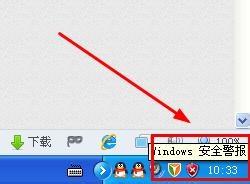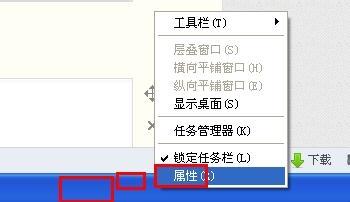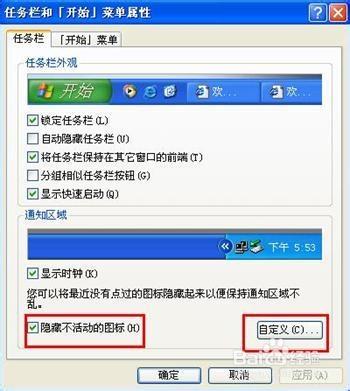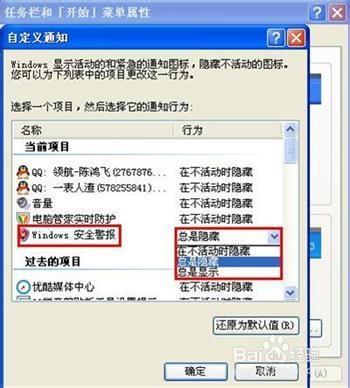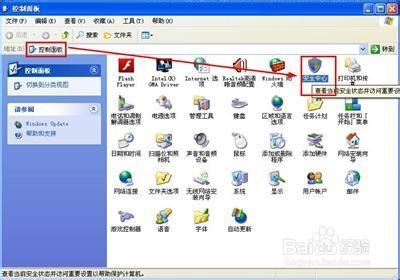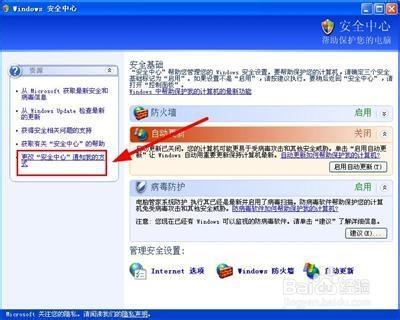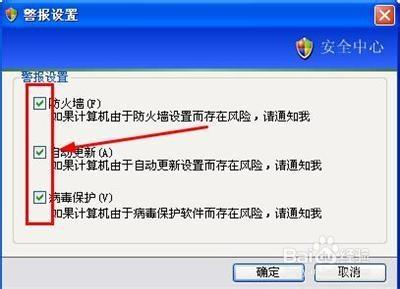不知道怎麼取消工作列的windows安全警報圖示,在電腦工作列音量圖示旁多出來一個紅色的windows安全警報圖示,不知道有什麼方法可以刪除,那麼下面就告訴你取消windows安全警報圖示的方法。
工具/原料
xp系統
windows安全警報圖示隱藏方法
滑鼠移動到電腦最下面的工作列上,右鍵選擇檢視“屬性”,開啟任務和開始選單屬性視窗。
在任務和開始選單屬性視窗中,勾選“隱藏不活動的圖示”,然後點選旁邊的“自定義”。
然後在當前專案中找到windows安全警報圖示,選擇右邊下拉框的“總是隱藏”選項,確定儲存就可以了。這個方法是隱藏windows安全警報圖示了,不是沒掉還是在的。
關閉windows安全警報
不想用隱藏的方法,那麼也可以設定關閉windows安全警報。首先進入電腦“控制面板”,選擇進入控制面板中的“安全中心”,控制面板在我的電腦左側列表中。
然後點選安全中心左側列表中的“更改通知我的方式”。
將警報設定中的第一個防火牆勾選去除,儲存退出就可以關閉windows安全警報了。